Kadangi vis daugiau vartotojų kreipiasi į savo telefonus ir planšetinius kompiuterius kasdieninėms skaičiavimo užduotims (el. Paštas, naršymas internete, net teksto apdorojimas), yra vienas aspektas, kuris dažnai atrodo nenaudingas: spausdinimas.
Galų gale, ne taip, kaip galite prijungti USB spausdintuvą, ir net jei turite prieigą prie „Wi-Fi“ modelio, prijungto prie namų tinklo, jis gali būti nerodomas, kai iOS ieškote spausdintuvų. Laimei, gana paprasta spausdinti beveik viską iš savo „iPhone“ ar „iPad“ ir beveik bet kokio spausdintuvo.
Pradedantiesiems pasitikrinkite „Sharon Profis“ pamoką apie spausdinimą belaidžiu būdu iš bet kurio „iDevice“, kuris parodo, kaip prijungti prie „AirPrint“ ir ne „AirPrint“ spausdintuvų.
Dar lieka veržlės ir varžtai, kaip išspausdinti įvairius daiktus iš įvairių programų (procesas, kuris ne visada atitinka IOS). Pavyzdžiui, norite spausdinti dokumentą iš naujai atnaujinto „Word“ „iPad“? Arba „Google“ žemėlapių nurodymų rinkinys? Kaip apie žurnalo puslapį? Štai paprastas nuskaitymas, kaip spausdinti beveik viską.
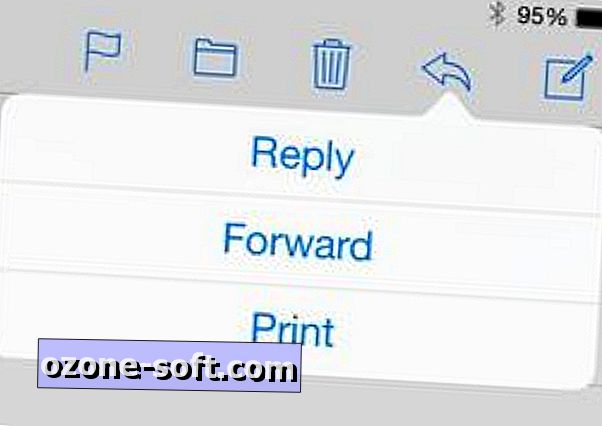
El. Paštas
Jei norite spausdinti iš programos „Mail“, atidarykite bet kurį pranešimą, bakstelėkite mygtuką „Atsakyti“ (mažai išlenkta rodyklė), tada palieskite „Print“.
El. Pašto priedai
Priklausomai nuo priedo, jis gali būti atidarytas elektroniniu paštu, tokiu atveju galite spausdinti naudojant tą patį pirmiau aprašytą metodą.
Jei tai kažkas panašaus į „Word“ failą, palieskite priedą, kad jį atidarytumėte, tada palieskite ekraną, kad pasiektumėte parinktis. Kampe turėtumėte pamatyti „Share“ (bendrinti) piktogramą (atstovaujamą kvadratu, kuriame rodoma rodyklė aukštyn). Bakstelėkite tą, tada pasirinkite Spausdinti.
Žurnalo puslapiai
Aš perskaičiau daugybę programų mano „iPad“, ir dažnai aš susiduriu su puslapiu ar istorija, kurią norėčiau išsaugoti popieriuje. Deja, keletas žurnalų programų siūlo tiesioginę spausdinimo parinktį, todėl turėsite išbandyti kelis problemos sprendimo būdus.
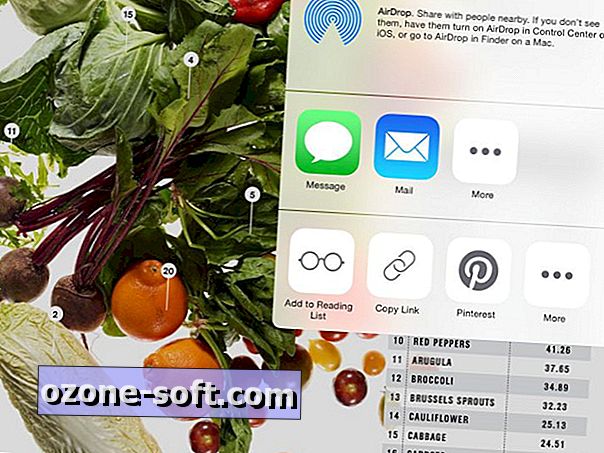
Pirma, jei tai yra vienas puslapis, užfiksuokite ekraną (vienu metu paspaudus mygtukus „Namų ir maitinimo mygtukai“). Tada galite paspausti „Photos“ programą (žr. Žemiau) ir išspausdinti „nuotrauką“.
Antra, pažiūrėkite, ar žurnale yra bendrinimo parinkčių. Pavyzdžiui, „Men“ sveikatos programoje galite paliesti beveik bet kurią istoriją, tada mygtuką „Bendrinti“, tada pasirinkite „Pridėti į skaitymo sąrašą“. Dabar pereikite prie „Safari“ (žr. Žemiau), atidarykite skaitymo sąrašą ir spausdinkite iš ten.
Žemėlapiai
Norite kopijuoti savo važiavimo nurodymus? (Visada gera idėja.) Programoje „Žemėlapiai“ prieš paliesdami mygtuką Pradėti, norėdami pradėti maršrutą, palieskite „Share“, tada „Print“. Jūs gausite gražią detalų sąrašą, kuriame bus pateikti miniatiūros, atitinkančios žemėlapio fragmentus.
Pastabos
Čia nieko nėra sudėtinga: atidarykite pastabą, bakstelėkite mygtuką „Share“, tada „Print“.

PDF failai
PDF spausdinimo procesas gali šiek tiek skirtis priklausomai nuo to, kur jis yra. Jei tai yra el. Laiško priedas, galite jį išspausdinti naudodamiesi pirmiau aprašytomis kryptimis. Jei savo naršyklėje atidarėte PDF, neturėtų būti jokių problemų spausdinant ją naudodamiesi toliau aprašytomis kryptimis („Tinklalapiai“).
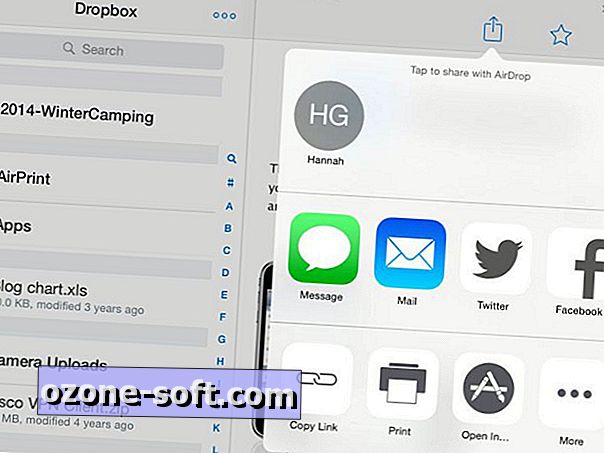
Bet ką apie PDF, saugomą „Dropbox“ paskyroje? Darant prielaidą, kad turite „Dropbox“ programą, tai taip pat paprasta: atidarykite PDF, bakstelėkite mygtuką „Share“, tada bakstelėkite „Print“.
Nuotraukos
Tai gana paprasta spausdinti iš programos „Nuotraukos“ - tiesiog palieskite mygtuką „Bendrinti“ ir tada „Spausdinti“, bet gausite labai mažai galimybių. Tai nėra didelis dalykas dokumentams ir pan., Bet su nuotraukomis būtų malonu kontroliuoti tokius dalykus kaip dydis, orientacija, spalva ir pan.
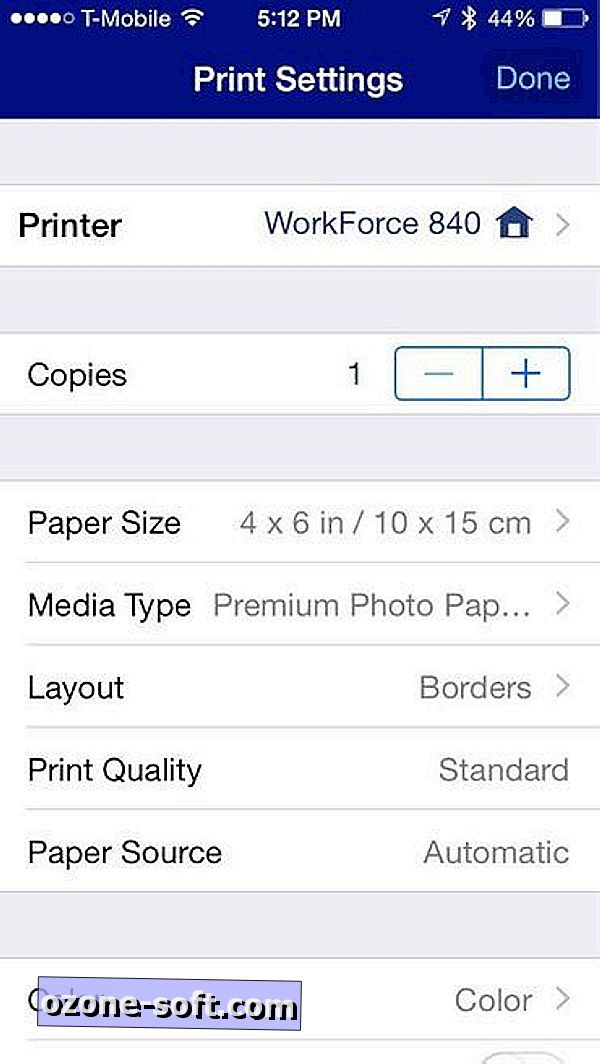
Dėl to ieškokite programų iš savo spausdintuvo gamintojo: Brother, HP, Epson ar bet kokio. Dauguma jų suteikia didesnę nuotraukų spausdinimo kontrolę. Pavyzdžiui, „Epson iPrint“ leidžia pasirinkti popieriaus dydį ir tipą, nuotraukos dydį ir netgi, ar norite sienos.
internetiniai puslapiai
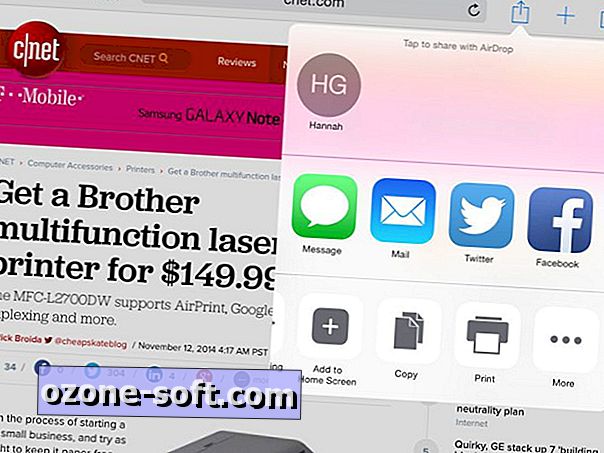
Spausdinimas „Safari“ veikia kaip spausdinimas „Mail“ ir „Notes“: bakstelėkite piktogramą „Share“ (bendrinti), tada bakstelėkite „Print“ (spausdinti). Jei esate „Chrome“ naudotojas, tiesiog palieskite mygtuką „Menu“ (dešinėje nuo adreso juostos), tada „Print“, tada „AirPrint“.
„Word“ dokumentai
„Microsoft“ naujai atnaujinta „Word“ programa glaudžiai panaši į savo darbalaukio koloną, todėl turėkite tai omenyje, kai ieškote parinkties Spausdinti. Tai nėra meniu Dalintis, kaip ir daugelyje kitų „iOS“ programų, o meniu „Failas“, kaip ir „Word“.
Šis meniu pasiekiamas bakstelėję nepažįstamą atrodančią piktogramą viršutiniame kairiajame kampe, tik dešinėje pusėje „Atgal“. Atsidariusiame išskleidžiamajame meniu pamatysite Print (spausdinti). Tai tas pats procesas spausdinant „Microsoft“ „Excel“ ir „PowerPoint“ programose.
Visa kita
Žinoma, yra įvairių programų, kurios siūlo vietines spausdinimo galimybes: „Apple“ „iWork“ programos, „Evernote“, „iAnnotate PDF“, „Instapaper“, „Todo“ ir daug daugiau.
Jei norite daugiau spausdinimo parinkčių ir daugiau paramos senesniems spausdintuvams, patikrinkite „EuroSmartz“ „PrintCentral Pro“ ($ 7.99, £ 5.49, AU $ 9, 99). Be kitų dalykų, jis gali spausdinti kontaktus, kalendoriaus įrašus ir netgi elementus, nukopijuotus į iškarpinę.













Palikite Komentarą